что означает сопряженные устройства
Сопряжение устройств bluetooth, компьютера и телефона
Сегодня разберемся с темой сопряжения! Оказалось, что сопрягать устройства не так уж и просто. И что собственно будем сопрягать!? Мы купили новый адаптер bluetooth, вот и будем на нем тренироваться!
О сопряжении устройств
С помощью данного устройства будем сопрягать два устройства! Компьютер и телефон!
Но в самом начале нам нужно разобраться, что же такое сопряжение?
Что такое сопряжение!?
Когда между двумя и более устройствами произошло сопряжение, то данные устройства беспрепятственно могут обмениваться информацией между собой!
Под «обмениваться информацией» подразумевается, что вы можете отправлять, принимать файлы, слушать музыку, смотреть видео используя одно устройство в виде передатчика, а второе в качестве приемника.
А если данного сопряжения нет, то выше перечисленное невозможно!
Сопряжение может быть не только между техникой.
К примеру, в черчении, есть такое понятие : «сопряжение двух кривых», «сопряжение двух окружностей» и т.д.
В нашем случае, будем рассматривать сопряжение между компом и телефоном!
Сопряжение пк с внешними устройствами bluetooth
Мы уже в прошлый раз писали, как у нас появился мой bluetooth, поэтому здесь мы ещё раз не будем повторяться…
Открываем эту вкладку.
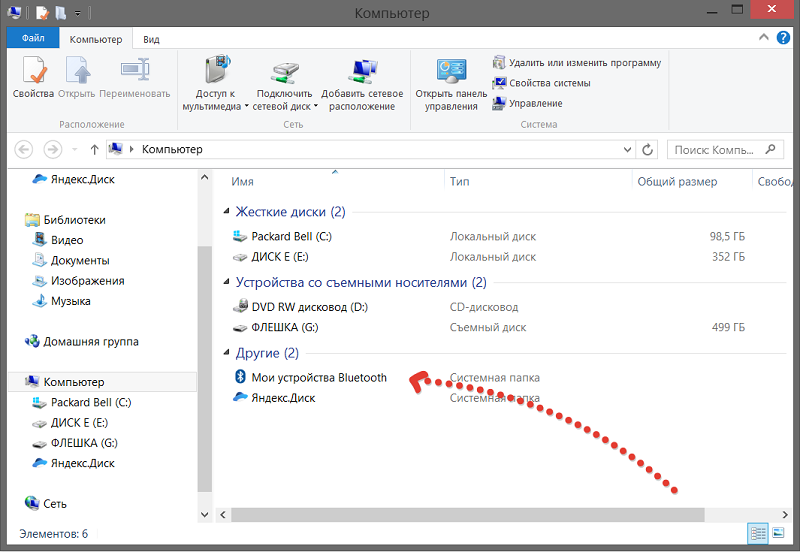
Попадаем в управление bluetooth устройствами.
Здесь мы видим, что мы ранее сопрягали нашу магнитолу.
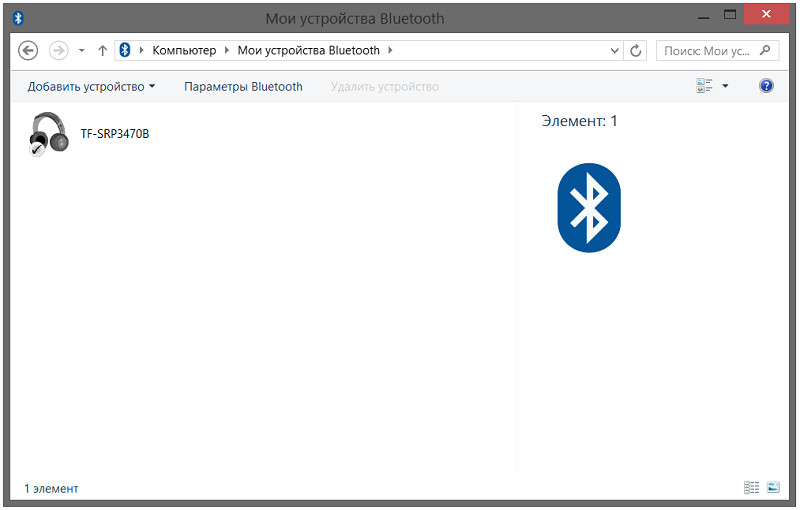
Далее, прежде чем искать наш телефон, на нем нужно включить bluetooth и включить режим видимости, если у вас есть такой.
У нас есть такая кнопка
Здесь мы видим строчку – тайм аут видимости – мы устанавливаем флажок на без тайм аута. Обратите внимание, что наш ПК нашелся в телефоне – это BIG.
Если у вас Пк не находится идите в настройки – bluetooth там установите видимость для всех устройств.
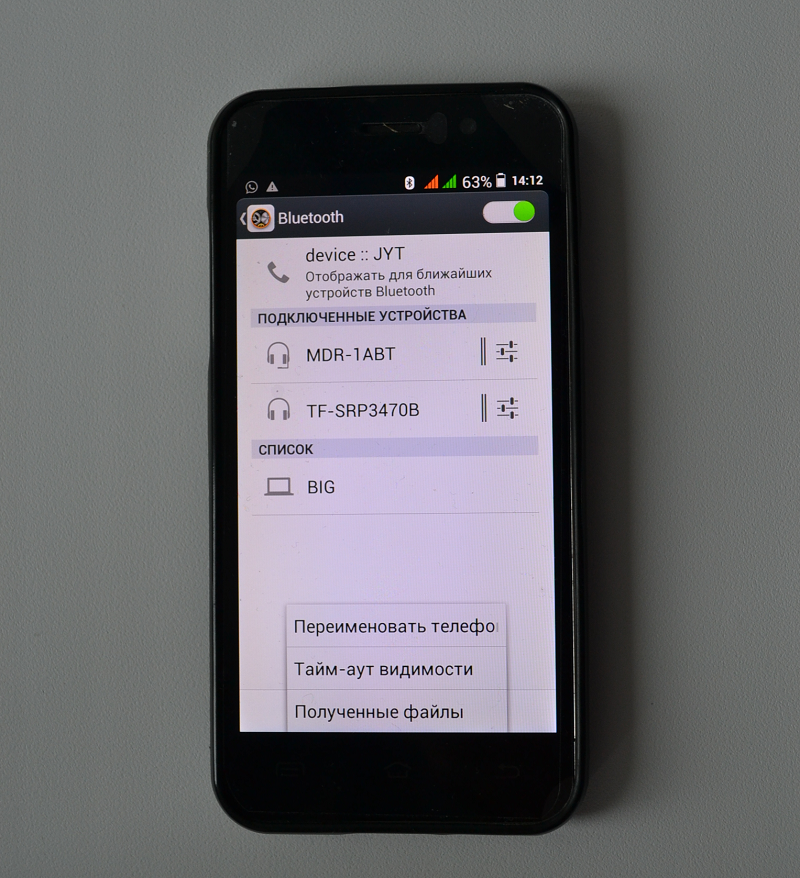
Далее на пк нажимаем добавить устройство.
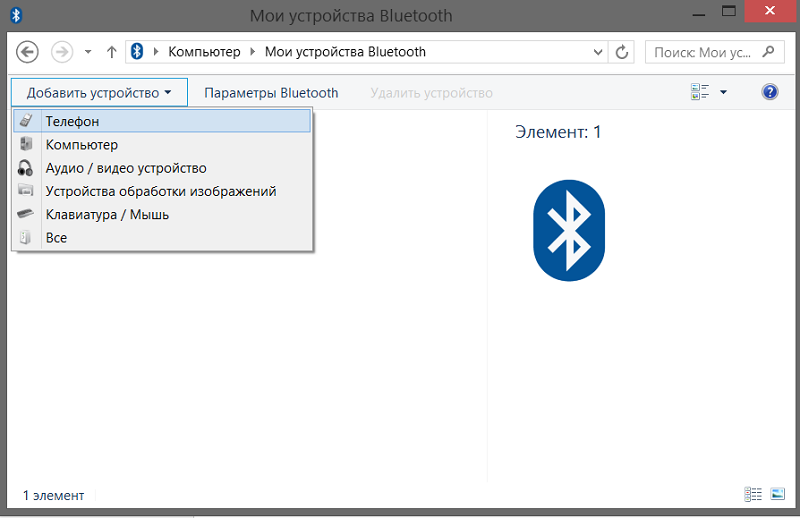
Далее – мы обнаружили устройство, с которым хотим соединиться. Нажимаем по найденному устройству.
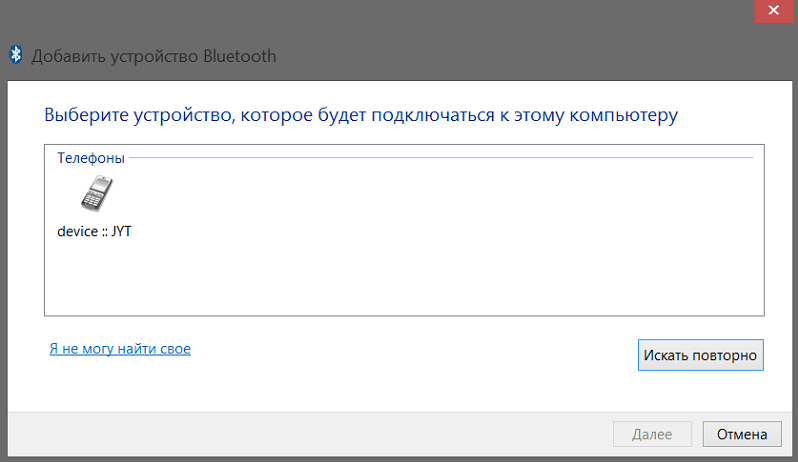
Ну и далее, как говорится дело в шляпе, вам только требуется потвердеть ваше сопряжение. На телефон отправляется сообщение, с кодом. Либо надо просто потвердеть!
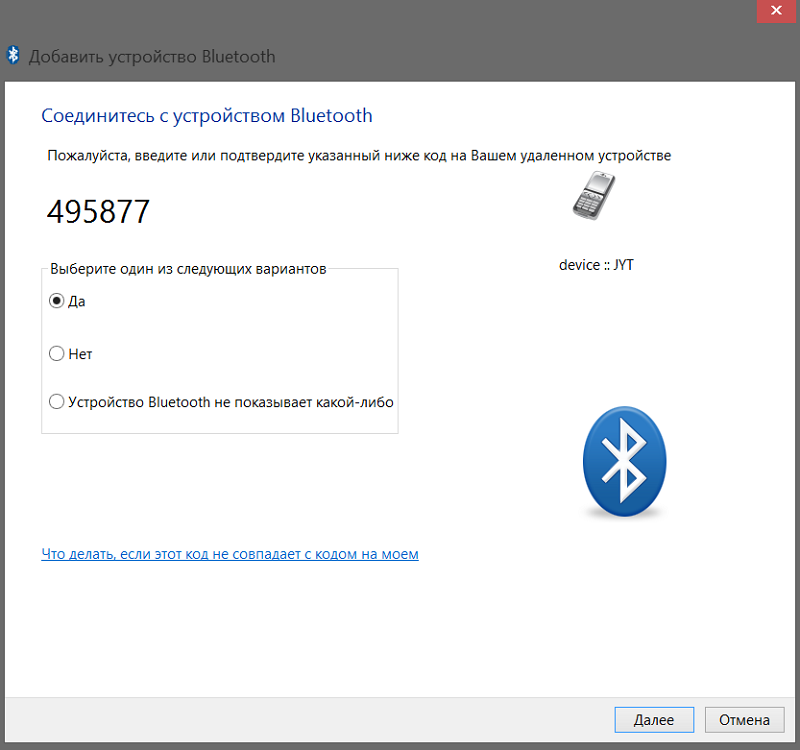
Всё! Наши устройства сопряжены!
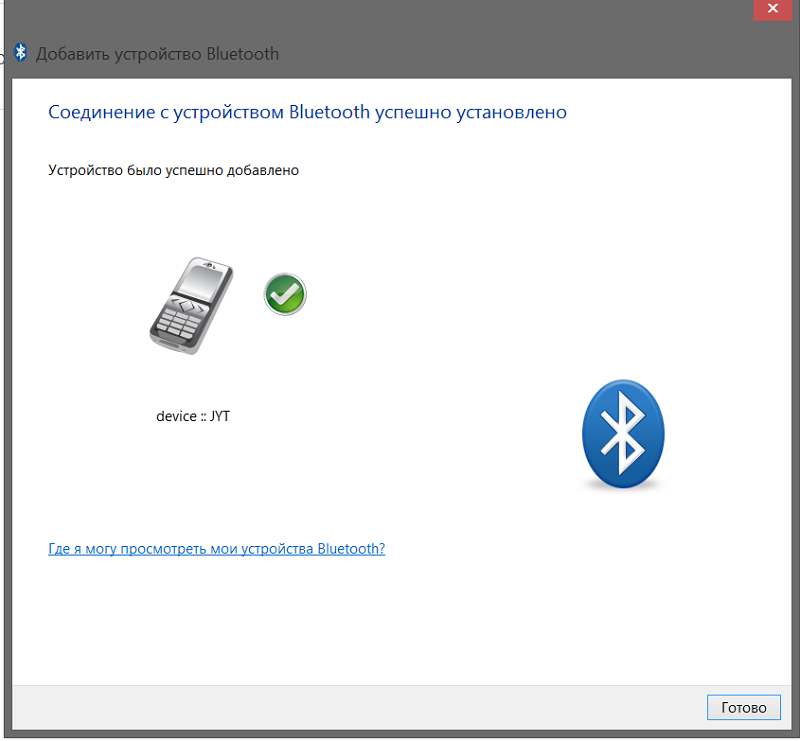
Сопряжение bluetooth Для Windows 10!
Для Windows 10 немного сопряжение отличается, но если по большому счету, то все одинаково.
И не буду делать целую кучу скриншотов, в видео более подробно об этом сказано!
1. Жмем по нашему заначку bluetooth
2. Добавить устройство bluetooth
3. Добавить bluetooth или другое устройство –выбираем bluetooth
4. Включили bluetooth на телефоне, нашли наш комп, нажимаем по нашему значку в телефоне. Комп получает сигнал и отправляет обратно пин код, нажимаем сопряжение. В компе нажимаем да..
5. Всё! В видео более подробно и наглядно!
Видео о том, как работает сопряжение!?
И у нас новое оборудование и его мы должны запустить заново! Новый адаптер, новый комп + новая камера.
Сообщение системы комментирования :
Форма пока доступна только админу. скоро все заработает. надеюсь.
Помочь проекту MARREX.RU Что можно сделать?
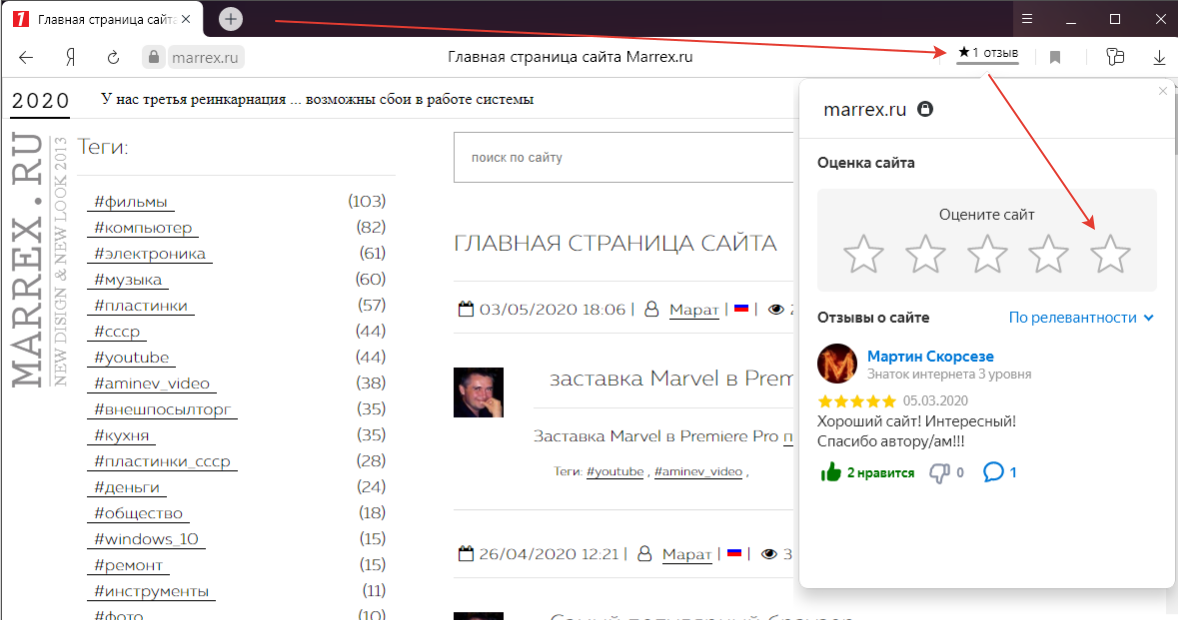
Беспроводные наушники не сопрягаются между собой что делать?
Многие специалисты утверждают, что через пару лет беспроводные блютуз-наушники полностью вытеснят из рынка устаревшие проводные альтернативы. Беспроводными вкладышами удобно пользоваться, их хватает на 4-6 часов автономной работы, они быстро заряжаются, и вообще, это модно, стильно и практично. Купив их, и пытаясь выполнить их сопряжение с телефоном, мы часто сталкиваемся с ситуацией, когда они могут подключаться к телефону лишь по одному. Что же делать в ситуации, когда беспроводные наушники по какой-то причине не сопрягаются корректно между собой? Расскажем в нашем материале.
Причины отсутствия сопряжения беспроводных наушников между собой
Среди причин, по которым беспроводные вкладыши не подключаются между собой, мы отметим следующие:
| Причины: | Пояснение: |
|---|---|
| Процедура сопряжения наушников была выполнена пользователем некорректно. | Обычно пользователи игнорируют инструкции по включению и настройке наушников, пытаясь выполнить подключение наугад. Результатом таких действий становится некорректная работа устройства. |
| Наушники расположены далеко друг от друга. | Первое сопряжение наушников рекомендуется выполнять, расположив их рядом. |
| Один из наушников отключен. | В некоторых версиях беспроводных наушников недостаточно вынуть наушники из зарядного бокса. Их также необходимо включить, зажав для этого на несколько секунд многофункциональную кнопку каждого из наушников. В случае, если один из наушников не включён, сопряжения не произойдёт. |
| На наушниках (наушнике) не включен режим сопряжения. | В ряде моделей для ввода в режим синхронизации друг с другом необходимо выполнить ряд действий (например, дважды нажать на многофункциональную кнопку одного из наушников). Если этого не произошло, вкладыши не синхронизируются друг с другом. |
| Устройства разряжены. | Важным условием сопряжения (особенно первой подобной процедуры) является их полная зарядка. Если один из наушников разряжен, или находится рядом с данной отметкой, сопряжение может не произойти. |
| В данных Блютуз телефона уже сохранены неверные данные подключения блютуз наушников. | Это происходит в ситуации, когда пользователь ранее пытался подключить наушники, но сделал это неправильно. В телефоне в списке блютуз устройств сохранились данные некорректного блютуз-подключения. В этом случае необходимо будет удалить эти данные оттуда, «забыв» некорректное подключение. |
| Рядом расположен мощный Wi-Fi роутер. | Сигнал Вай-Фай использует тот же спектр частот, что и Блютуз. Отойдите от роутера подальше. |
Перечислив основные причины дисфункции, давайте опишем способы, позволяющие выполнить сопряжение наушников друг с другом.
Что делать, если наушники не синхронизируются между собой
Если ваши беспроводные наушники не синхронизируются друг с другом, тогда выполните следующее:
Данный способ хорошо работает с QCY и другими моделями беспроводных наушников.
Альтернативный способ сопряжения наушников друг с другом
Если вышеописанный способ не помог, и ваши вкладыши все равно не сопрягаются, тогда выполните следующее:
Инструкция для беспроводных наушников Elari
В случае проблем с сопряжением между собой наушников Elari необходимо сделать следующее:
Сопряжение наушников RedMi между собой
В случае наличия проблем синхронизации беспроводных наушников «AirDots» друг с другом процедура решения выглядит схожим образом:
Заключение
Выше мы рассмотрели причины, по которым беспроводные наушники иногда не сопрягаются полностью между собой, а также пояснили, что делать для исправления ситуации. Используйте перечисленные нами способы для решения возникших проблем и нормализации работы ваших девайсов.
Где находятся настройки Bluetooth в Windows 10 и как их использовать
В настоящее время доступно множество аксессуаров Bluetooth, таких как наушники, динамики, мыши, клавиатуры и т. Д., Которые можно подключить к ПК с Windows 10 по беспроводной сети. Но когда пользователь пытается подключить один из них, он путается с настройками Bluetooth в Windows 10. И им интересно, как настройки Bluetooth работают в Windows 10. Если у вас есть тот же вопрос, этот пост расскажет вам о настройках Bluetooth. на настольном компьютере или ноутбуке с Windows 10 и как их использовать для подключения к устройству Bluetooth.
Публикация начнется с того, что узнает, есть ли на вашем компьютере Bluetooth, а затем расскажет, как использовать Bluetooth на ПК с Windows 10. Последний состоит из трех шагов — включение Bluetooth, сопряжение устройства Bluetooth и подключение устройства к компьютеру. Мы рассмотрели все это в этом посте.
Давайте начнем наше путешествие по изучению настроек Bluetooth в Windows 10.
Как узнать, есть ли у вашего ноутбука Bluetooth
Прежде чем мы перейдем к настройкам, вы должны проверить, поддерживает ли ваш компьютер или ноутбук Bluetooth. Как правило, если у вас ноутбук с Windows 10, высока вероятность, что у него есть служба Bluetooth. Но если у вас есть настольный компьютер, только некоторые из них имеют встроенный Bluetooth.
Как и любой другой компонент на вашем компьютере, для работы Bluetooth требуется как оборудование (адаптер), так и программное обеспечение. Поэтому, если адаптер Bluetooth не установлен на вашем компьютере (мы проверим ниже), загрузка любого программного обеспечения Bluetooth не поможет, если вы не приобретете USB-адаптер Bluetooth или защитный ключ. Ознакомьтесь с лучшими USB-адаптерами Bluetooth 5.0, которые можно использовать с ПК с Windows 10.
Примечание: Вы не можете установить Bluetooth на свой компьютер без встроенного или внешнего адаптера Bluetooth.
Вот как проверить наличие встроенного адаптера Bluetooth.
Где находится драйвер / адаптер Bluetooth в Windows 10
Шаг 1: Щелкните правой кнопкой мыши значок меню «Пуск» и выберите в списке «Диспетчер устройств».
Шаг 2: Когда откроется Диспетчер устройств, вы должны увидеть опцию Bluetooth. Если он доступен, это означает, что на вашем компьютере есть адаптер Bluetooth. Если он недоступен, посмотрите в разделе «Сетевой адаптер». Вы увидите устройство Bluetooth.
Кончик: Если рядом с устройством Bluetooth отображается значок ошибки, вам необходимо обновить или удалить драйвер Bluetooth, чтобы он работал правильно. Ознакомьтесь с нашим руководством о том, как правильно обновлять драйверы на компьютерах с Windows 10.
Шаг 3: По-прежнему есть вероятность, что ваше устройство может поддерживать Bluetooth. Для проверки щелкните вкладку «Просмотр» в диспетчере устройств и выберите «Показать скрытые устройства». Снова ищите Bluetooth. Если отображается ошибка, обновите драйвер Bluetooth.
Если Bluetooth отсутствует в диспетчере устройств, вам следует попробовать различные способы устранения неполадок, чтобы Bluetooth отображался в диспетчере устройств. Попробовав все, если ничего не появляется, пришло время сделать вывод, что ваш компьютер не поддерживает встроенный Bluetooth.
Как использовать Bluetooth в Windows 10
Чтобы использовать Bluetooth на настольном компьютере или ноутбуке с Windows 10, вам необходимо: включить это первый. После этого вы можете подключить его к устройству Bluetooth, например динамику, телефону и т. Д. Включение — это первый шаг к использованию Bluetooth, за которым следует сопряжение вашего устройства и подключение к нему. Давайте проверим все три шага.
1. Как включить или отключить Bluetooth в Windows 10
Есть два способа включить или отключить Bluetooth в Windows 10.
Метод 1. Включите Bluetooth в настройках
Откройте настройки Windows 10 из меню «Пуск» или воспользуйтесь сочетанием клавиш Windows + I, чтобы открыть настройки. Зайдите в Устройства.
Щелкните Bluetooth и другие устройства. Вы увидите переключатель под Bluetooth. Нажмите на переключатель, чтобы включить Bluetooth. Используйте тот же переключатель, чтобы выключить Bluetooth, когда захотите. Здесь вы найдете различные другие настройки Bluetooth, которые обсуждаются ниже.
Примечание: Если вы не видите переключатель Bluetooth, ваш компьютер не поддерживает Bluetooth или драйвер Bluetooth установлен неправильно. Откройте диспетчер устройств и исправьте проблемы с Bluetooth.
Метод 2: включить Bluetooth из Центра поддержки
Использование вышеуказанного метода для включения или отключения Bluetooth может оказаться немного беспокойным. Есть альтернативный способ включить или выключить Bluetooth, не заходя в настройки Windows.
Для этого вам придется воспользоваться помощью Центра поддержки. Это панель быстрых настроек, к которой можно получить доступ из правого нижнего угла рабочего стола. Щелкните значок, чтобы открыть Центр поддержки. Здесь вы увидите опцию Bluetooth. Щелкните по нему, чтобы включить. Синий цвет означает, что настройка включена. Если Bluetooth не отображается в Центре уведомлений, узнайте, как настроить в нем различные параметры и сделать так, чтобы Bluetooth появился там.
Кончик: Используйте клавишу Windows + сочетание клавиш, чтобы открыть Центр поддержки.
2. Как подключить устройство Bluetooth к ПК с Windows
После того, как вы включили Bluetooth, вы не можете использовать другие устройства Bluetooth напрямую с вашим компьютером. Сначала вам нужно соединить их в пару. Только сопряженные устройства смогут подключиться.
Поэтому переведите свое устройство, например телефон, наушники Bluetooth и т. Д., В режим сопряжения. Затем откройте «Настройки Bluetooth» на своем компьютере, выбрав «Настройки»> «Bluetooth и другие устройства». Включите переключатель Bluetooth. Затем нажмите Добавить Bluetooth или другие устройства.
Выберите тип устройства Bluetooth, которое вы хотите добавить. В моем случае это Bluetooth-аудио. Поэтому я выберу первый вариант, то есть Bluetooth.
Ваше устройство Bluetooth будет отображаться, если оно находится в режиме сопряжения. Щелкните по нему, чтобы подключиться к нему.
Примечание: На некоторых устройствах вам будет предложено подтвердить PIN-код.
Экран подтверждения появится, когда устройство будет успешно подключено. Нажмите кнопку «Готово», чтобы закрыть окно. Точно так же вы можете подключить другие устройства к компьютеру с Windows 10.
3. Используйте устройство Bluetooth с ПК с Windows 10.
Спаривание — это разовый процесс. Как только устройство будет сопряжено, оно автоматически подключится к вашему ПК, если включен Bluetooth. Если этого не произошло, вы можете вручную нажать кнопку «Подключить» под своим устройством Bluetooth в настройках Bluetooth вашего компьютера.
Вы также можете выбрать опцию «Подключиться» в Центре уведомлений. Появятся ваши устройства Bluetooth. Щелкните Подключить для устройства.
Кончик: Используйте кнопку «Удалить устройство», чтобы отключить Bluetooth-устройство от вашего компьютера.
После того, как ваше устройство Bluetooth будет успешно подключено к вашему компьютеру, вы можете начать его использовать, в зависимости от его типа. Для аудиоустройств, таких как динамики Bluetooth, наушники и т. Д., Windows автоматически распознает их и будет использовать по умолчанию. Поэтому, если подключены наушники Bluetooth, звук будет проходить через них автоматически.
Если вы подключаетесь к устройству, например к телефону, с которого вы можете передавать файлы, вам необходимо открыть панель «Передача файлов» на вашем компьютере. Для этого перейдите в Настройки Windows> Устройства> Bluetooth и другие устройства. Вы найдете опцию отправки или получения файлов через Bluetooth внизу или справа. Нажмите здесь.
Нажмите на опцию «Отправить» или «Получить файлы» в зависимости от ваших потребностей. Если вы выберете «Получить», вам будет предложено выбрать место загрузки файлов Bluetooth.
Кончик: Если вы уже отправили файл через Bluetooth и не помните, где он был загружен, отправьте другой тестовый файл, чтобы определить местоположение папки Bluetooth.
Больше никакого Bluetooth-блюза
Сохранение включенного Bluetooth упрощает подключение к вашим устройствам Bluetooth. Однако Bluetooth может мешать другим сетевым соединениям. Поэтому рекомендуется держать его выключенным, если вы не используете его часто.
Следующий:
Повысьте эффективность работы с Windows 10 с помощью этих замечательных советов и приемов. Ознакомьтесь с 19 полезными советами для компьютера с Windows 10 по следующей ссылке.
Bluetooth Low Energy: подробный гайд для начинающих. Bluetooth 5 и безопасность
Это четвертая часть перевода книги Мохаммада Афане “Intro to Bluetooth Low Energy”. Сегодня мы рассмотрим возможности, появившиеся с новой версией стандарта а также различные методы обеспечения безопасности соединения и пользовательских данных в BLE.
7. Bluetooth 5
Рассмотрим список нововведений Bluetooth 5 (из официальной спецификации):
CSA 5 features (Higher Output Power)
Slot Availability Mask (SAM)
2 Msym/s PHY for LE
High Duty Cycle Non-Connectable Advertising
LE Advertising Extensions
LE Channel Selection Algorithm #2
В этой главе мы сфокусируемся на наиболее важных изменениях:
7.1 Удвоение скорости, увеличение дальности в 4 раза
Напомним, что PHY относится к физической части радио. Предыдущие спецификации Bluetooth (до Bluetooth 5) допускали использование только одного PHY, со скоростью передачи 1Мсим/с.
Как мы упоминали ранее, Bluetooth 5 привнес два новых (опциональных) PHY:
2M PHY:
Используется для удвоения скорости передачи (по сравнению с предыдущими версиями Bluetooth). Также добавляет несколько новых возможностей:
Уменьшение энергопотребления за счет того, что тот же объем данных передается за меньшее время, уменьшая время нахождения передатчика в активном состоянии.
Уменьшение уровня взаимных помех за счет меньшего времени нахождения передатчика в активном состоянии.
Также существуют и недостатки: возможное уменьшение радиуса действия, так как увеличенная скорость передачи требует увеличенной чувствительности приемника. Кроме того, использование этого PHY запрещено для первичного адвертайзинга. Важно отметить, что появление этого PHY повлекло за собой изменения в оборудовании, так что старые микроконтроллеры и модули могут не поддерживать работу с ним.
Кодированный PHY:
Используется для четырехкратного увеличения радиуса действия приемников и передатчиков по сравнению с предыдущими версиями BLE. Очевидное преимущество в увеличенной дальности передачи имеет два недостатка:
Увеличенное энергопотребление: так как для передачи одного бита используется несколько символов, нам требуется увеличить время активности передатчика.
Уменьшенная скорость: по той же причине, нам остаются доступны скорости 125 кбит/с или 500 кбит/с, в зависимости от используемой схемы кодирования.
Были достигнуты расстояния передачи до 800 метров (в пределах прямой видимости) во время тестирования. Это делает возможным использование BLE в устройствах, отдаленных на сотни метров друг от друга.
Скорости передачи, рассмотренные нами, определяют скорости, с которыми “сырые” данные передаются по радиоканалу. С учетом обязательных временных задержек между пакетами (150 микросекунд, согласно спецификации), а также служебной информации и с учетом прочих требований, накладываемых спецификацией (например ответы и пакеты подтверждения), реальная скорость передачи полезной информации будет ниже. Например, для 2M PHY максимальная скорость передачи полезных данных будет составлять порядка 1.4 Мбит/с.
7.1.1 2M PHY
Мы также упоминали о запрете использования 2M PHY для первичного адвертайзинга. Нам остаются две возможности использовать этот режим:
Вторичный адвертайзинг (режим расширенного адвертайзинга).
Адвертайзинг на первичном или вторичном канале с использованием 1M PHY. После установления соединения любая из сторон может запросить смену PHY на 2М.
7.1.2. Кодированный PHY
Bluetooth 5 позволяет значительно увеличить дальность передачи используя новый, кодированный PHY. Что в данном контексте означает кодирование? И как оно помогает увеличить дальность связи?
Используются следующие схемы кодирования:
S = 2, каждый бит данных кодируется 2 битами, максимальная скорость передачи 500 кбит/с.
S = 8, каждый бит данных кодируется 8 битами, максимальная скорость передачи 125 кбит/с.
7.2 Восьмикратное увеличение емкости пакетов адвертайзинга
7.2.1 Расширенные пакеты адвертайзинга
Bluetooth 5 добавил концепцию вторичных каналов адвертайзинга, которые позволяют устройству рассылать пакеты большего размера, чем разрешенные на первичных каналах адвертайзинга. Пакеты адвертайзинга, рассылаемые только с использованием первичных каналов, называются устаревшими, в то время как адвертайзинг, начинающийся на первичном канале и продолжающийся на вторичном, называется расширенным.
В случае расширенного адвертайзинга пакеты посылаются по первичному каналу и содержат информацию о том, на каком вторичном канале искать оставшуюся часть данных. Это позволяет передавать 255 байт данных вместо 31. Также это может быть полезно для разгрузки трех первичных каналов адвертайзинга.
Пакеты, передаваемые по вторичным каналам адвертайзинга могут использовать любой из трех существующих PHY, в то время как пакеты, передаваемые по первичным каналам могут использовать только классический 1М PHY или кодированный PHY. Это означает, что центральное устройство должно использовать соответствующий PHY при поиске периферийных устройств.
7.2.2 Периодический адвертайзинг
Представьте себе следующую ситуацию: у нас имеется множество температурных датчиков, распределенных по всему зданию. Показания температуры на них меняются со временем. Эти показания, вместе с сопутствующей служебной информацией (местоположение, время снятия показаний и проч.) должны быть переданы на устройства, передающие эти данные в облако.
Мы могли бы использовать расширенный адвертайзинг, так как размер наших пакетов превышает размер старого пакета адвертайзинга (31 байт), однако это означало бы, что центральному устройству пришлось постоянно слушать радиоканал в ожидании пакетов, потребляя большое количество энергии.
Вместо этого мы можем использовать новую возможность, появившуюся вместе с Bluetooth 5: периодический адвертайзинг. Это специальный случай расширенного адвертайзинга, он позволяет центральному устройству синхронизироваться с периферийными, которые рассылают расширенные пакеты через фиксированные интервалы времени. Это позволяет снизить энергопотребление, так как пакеты посылаются через длительные промежутки времени, и в то же время позволяет большому количеству центральных устройств синхронизироваться с периферийными.
7.3 Больше о расширенном адвертайзинге
Расширенный адвертайзинг использует вторичные каналы адвертайзинга, это те же самые каналы, что используются для передачи пакетов данных между двумя устройствами во время соединения. Пакеты расширенного адвертайзинга не считаются частью событий адвертайзинга, о которых мы говорили ранее (устаревший адвертайзинг), которые происходят на первичных каналах адвертайзинга (37, 38 и 39).
Расширенный адвертайзинг используется для того, чтобы не передавать вспомогательные пакеты на первичных каналах адвертайзинга, тем самым разгружая их. Разгрузка происходит путем передачи по первичному каналу указателя на вспомогательный пакет, передаваемый на вторичном канале. Пакет, передаваемый по первичному каналу, содержит номер радиоканала и сдвиг во времени относительно времени начала передачи расширенного пакета адвертайзинга.
Важно еще раз отметить, что расширенные пакеты адвертайзинга могут использовать любой из трех PHY, в то время как первичные пакеты адвертайзинга могут использовать либо классический, либо кодированный PHY.
Так как устройства, не поддерживающие Bluetooth 5, не могут обнаружить пакеты расширенного адвертайзинга, рекомендуется использовать дополнительный набор данных адвертайзинга, использующий только первичный канал и совместимый со старыми устройствами, чтобы позволить им принимать данные и устанавливать соединение.
Ниже представлена диаграмма, показывающая пример использования расширенного адвертайзинга:

Режим периодического адвертайзинга позволяет нескольким устройствам коммуницировать без установления соединения. Периферийное устройство посылает данные синхронизации вместе с другими данными расширенного адвертайзинга, позволяя другому устройству быть синхронизированным с ним. Эта синхронизация позволяет устройству получать данные адвертайзинга через постоянные определенные отрезки времени.
На диаграмме ниже представлен пример использования периодического адвертайзинга:

Безопасность
Ознакомимся с некоторыми аспектами обеспечения безопасности.
Посмотрим на меры защиты, которые предоставляет BLE.
Рассмотрим вопросы обеспечения конфиденциальности.
Мне очень нравится старая шутка о том, что буква “S” в аббревиатуре IoT означает “Security”.
8.1 Проблемы обеспечения безопасности
Некоторые из наиболее распространенных аспектов безопасности любой системы представлены ниже:
Аутентификация: это доказательство того, что на другой стороне действительно находится требуемое устройство. Если вы подключаетесь к устройству с BLE, вы хотите быть уверены, что вы действительно подключаетесь к нему, а не к какому-то другому устройству, маскирующемуся под ваше.
Целостность: гарантирует нам, что принятые данные не повреждены и не подменены третьими лицами.
Конфиденциальность: обеспечивает уверенность в том, что наши данные не стали достоянием общественности.
Приватность: дает ответ на вопрос, насколько наше соединение скрыто и есть ли у сторонних устройств возможность отследить нас, особенно по Bluetooth-адресу.
Это наиболее общие аспекты безопасности, применимые к любой системе. Важность каждого из них зависит от сферы применения и типа устройства.
8.1.1 Типы атак
Основываясь на вышеприведенных аспектах безопасности, мы можем выделить несколько различных типов атак, которые может осуществить злоумышленник. Некоторые из них представлены ниже:
Слежка: в этой атаке устройства и пользователи отслеживаются по Bluetooth-адресу, что может дать доступ к их местоположению и спрогнозировать их действия в оффлайне.
8.2 Безопасность в BLE
Безопасность в BLE обеспечивается слоем менеджера безопасности (SM ).

Менеджер безопасности определяет протоколы и алгоритмы для генерации и обмена ключами между двумя устройствами. Он включает в себя пять функций безопасности:
Сопряжение: процесс создания общих секретных ключей двух устройств.
Связывание: процесс создания и сохранения общих секретных ключей на каждой стороне для использования при последующих подключениях между устройствами.
Аутентификация: процесс проверки того, что оба устройства имеют те же секретные ключи.
Шифрование: процесс шифрования данных, передаваемых между устройствами. Шифрование в BLE использует стандарт AES-128, симметричный алгоритм блочного шифрования (один и тот же ключ используется и для шифрования и для дешифровки данных на обеих сторонах).
Обеспечение целостности сообщений: процесс подписывания данных при передаче и проверки подписи при приеме. Это помимо простой проверки целостности при помощи контрольной суммы.
Bluetooth 4.2 также привнес термин “устаревшее соединение”, который в совокупности относится к методам сопряжения, используемым в ранних версиях протокола. Важно отметить, что устаревшие соединения по прежнему поддерживаются в Bluetooth 4.2 и более новых.
Менеджер безопасности решает различные проблемы обеспечения безопасности следующим образом:
Конфиденциальность путем шифрования.
Аутентификация через сопряжение и связывание устройств
Приватность через разрешимые приватные адреса.
Целостность при помощи цифровых подписей.
В BLE ведущее устройство является инициатором проведения мероприятий безопасности. Ведомое устройство может запросить о старте процедуры безопасности путем отправки запроса ведомому, однако принятие решения о начале процедуры всегда остается за ведущим.
Для лучшего понимания механизма обеспечения безопасности в BLE нам необходимо разобраться с двумя важными концепциями: сопряжением и связыванием. Но сперва давайте посмотрим на диаграмму, отображающую процесс обеспечения безопасности:

Сопряжение это комбинация фаз 1 и 2. Связывание представлено в третьей фазе процесса. Отметим, что разница между LE Legacy Connections и LE Secure Connections заключается только в реализации фазы 2.
8.2.1 Сопряжение и связывание
Сопряжение это временная мера безопасности, которая вызывается и выполняется каждый раз при установлении или переподключении соединения для его шифрования. Для того, чтобы однократно зашифровать все последующие соединения, необходимо произвести связывание устройств.
Рассмотрим более подробно шаги процесса обеспечения безопасности:
8.2.1.1 Шаг 1
На этом шаге ведомое устройство может запросить ведущее о начале процесса сопряжения. Ведущее инициирует процесс сопряжения посылая запрос на сопряжение ведомому, на которое оно отвечает сообщением ответа на сопряжение.
Сообщения запроса на сопряжение и ответа на сопряжение представляют собой обмен функциями, поддерживаемыми обоими устройствами, и требованиями безопасности, предъявляемыми устройствами. Каждое из сообщений включает в себя следующую информацию:
Возможности ввода-вывода: наличие дисплея, клавиатуры или кнопок.
Поддержка передачи сообщений другим методом, например при помощи NFC.
Требования аутентификации: включают в себя требование на защиту от атаки посредника, требование на связывание и поддержку безопасных соединений.
Максимальный размер ключа шифрования, поддерживаемый устройством.
Различные ключи безопасности, использование которых могут запросить устройства.
Информация, которой устройства обмениваются на этом шаге, определяет используемый метод связывания. Ниже представлена таблица, показывающая различные комбинации возможностей ввода-вывода у сопрягаемых устройств и соответствующий им метод связывания:

8.2.1.2 Шаг 2
Как было упомянуто ранее, реализация второго шага зависит от выбранного метода: LE Legacy Connections или LE Secure Connections. Рассмотрим разницу между этими двумя методами:
LE Legacy Connections:
В устаревших соединениях используются два ключа: временный ключ и кратковременный ключ. Временный ключ, в связке с другими передаваемыми данными, используется для генерации кратковременного ключа, шифрующего соединение.
LE Secure Connections:
В безопасных соединениях при сопряжении не происходит обмена секретными ключами между устройствами по радиоканалу. Вместо этого устройства используют алгоритм эллиптических кривых Диффи-Хеллмана для генерации пары из публичного и секретного ключа. После этого устройства обмениваются только публичными ключами и генерируют из них общий секретный долговременный ключ.
Преимущество использования эллиптических кривых Диффи-Хеллмана состоит в том, что они исключают возможность перехватить или узнать общий секретный ключ, даже при наличии у злоумышленника обоих публичных ключей. Узнать больше о эллиптических кривых и методах их работы можно здесь. Также я нашел видео, хорошо объясняющее их принцип работы.
8.2.1.3 Шаг 3
Третий шаг представляет собой процесс связывания устройств. Это опциональный шаг, который избавляет от необходимости пересопряжения при каждом новом соединении для защиты канала связи.
В результате связывания каждое устройство сохраняет набор ключей, которые могут быть использованы при каждом последующем подключении и позволяют устройствам пропустить фазу сопряжения. Эти ключи передаются между устройствами по каналу, зашифрованному при помощи ключей, полученных на втором шаге.
8.2.2 Методы сопряжения
Устаревшие соединения и безопасные соединения имеют различные методы сопряжения. Некоторые из этих методов имеют одинаковое название, но различаются в своих деталях. Используемый метод сопряжения определяется возможностями устройств, которыми они обмениваются на первом шаге.
8.2.2.1 LE Legacy Connections (все версии Bluetooth)
Как мы уже упоминали, в устаревших соединениях создается краткосрочный ключ при помощи временного ключа и двух случайно сгенерированных чисел.
Метод “Just Works”:
В этом методе временный ключ равен 0. По очевидным причинам этот метод является наименее защищенным из всех.
Пароль:
В этом методе временный ключ представляет собой шестизначное число, передаваемое между пользовательскими устройствами. Например, оно может быть введено вручную на одном из устройств. Сложность заключается в необходимости иметь минимальные возможности ввода-вывода на устройствах, такие как дисплей и клавиатура, что ограничивает возможность использования этого метода.
8.2.2.2 LE Secure Connections (Bluetooth версии 4.2 и более новые)
Метод “Just Works”:
В этом методе публичные ключи для каждого устройства вместе с другими сгенерированными значениями передаются между двумя устройствами через BLE.
Out of Band (OOB), использование другого метода передачи:
В этом методе ключи передаются с использованием другой среды передачи (например, NFC).
Пароль:
В этом методе используются шестизначные цифры. Они должны быть введены пользователем на каждом устройстве или же одно из устройств сгенерирует это число для того, чтобы пользователь ввел его на другом устройстве.
Сравнение чисел:
Этот метод не отличается от первого за исключением дополнительного шага в конце процедуры. Этот дополнительный шаг позволяет организовать защиту от атак посредника. Это наиболее защищенный из всех методов сопряжения.
Примечание: безопасность в BLE это довольно обширный раздел, который не может быть рассмотрен полностью в этой книге. Вы можете узнать больше о различных методах сопряжения и особенностях их работы, изучив диаграммы сообщений, представленные в спецификации Bluetooth 5 (Vol 3, Part H, Appendix C. page 2364).
8.3 Приватность
Обеспечение приватности является еще одной важной задачей для пользователя, и к ней стоит отнестись со всем вниманием. Каждое Bluetooth-устройство имеет свой адрес и, если не предприняты определенные меры безопасности, этот адрес может быть использован для отслеживания пользователя. К счастью, BLE предоставляет все необходимые функции для защиты от этой уязвимости.
Устройство может использовать часто меняющийся приватный адрес в качестве своего Bluetooth-адреса, который могут получить только доверенные устройства. В данном случае это связанные устройства. Случайный приватный адрес генерируется при помощи ключа идентификации, которым два связанных устройства обмениваются во время третьего шага. Таким образом, связанное устройство имеет доступ к ключу идентификации и может расшифровать случайный адрес.
8.4 Обзор различных ключей безопасности
Существует множество ключей и переменных, используемых в различных процедурах безопасности. Рассмотрим их все.
Временный ключ:
Создание временного ключа зависит от выбора метода сопряжения. Временный ключ создается каждый раз, когда происходит процесс сопряжения. Он используется только в устаревших методах соединения.
Кратковременный ключ:
Этот ключ создается с использованием временного ключа, общего для обоих устройств. Кратковременный ключ генерируется каждый раз, когда происходит процесс сопряжения и используется для шифрования данных, передаваемых между устройствами в текущем соединении. Он используется только в устаревших методах соединения.
Долговременный ключ:
Этот ключ создается и сохраняется на устройстве во время третьего шага процесса обеспечения безопасности в устаревших соединениях и во время второго шага в безопасных соединениях. Он сохраняется на каждом из двух связанных устройств и используется в последующих соединениях между двумя устройствами.
Зашифрованный диверсификатор и случайное число:
Два этих значения используются для создания и идентификации долговременного ключа. Они также сохраняются на устройстве во время процесса связывания.
Ключ расшифровки подписи соединения:
Используется для подписывания передаваемых данных и проверки подписи принятых данных на другом устройстве. Этот ключ сохраняется на обоих связанных устройствах.
Ключ идентификации:
Используется для расшифровки случайного частного адреса. Этот ключ уникален для каждого устройства, ключ ведущего устройства сохраняется на ведомом, а ключ ведомого сохраняется на ведущем.
8.5 Режимы и уровни безопасности
Также существуют различные уровни каждого режима:
Режим безопасности 1
Уровень 1: Отсутствие защиты (нет аутентификации и шифрования).
Уровень 2: Непроверенное сопряжение с шифрованием.
Уровень 3: Проверенное сопряжение с шифрованием.
Уровень 4: Проверенное безопасное сопряжение со связыванием и шифрованием.
Режим безопасности 2
Уровень 1: Непроверенное сопряжение с подписыванием данных.
Уровень 2: Проверенное сопряжение с подписыванием данных.
Соединение признается проверенным или непроверенным в зависимости от выбранного метода сопряжения. В таблице, приведенной на рисунке 24, перечислены условия, при которых метод сопряжения признается проверенным.
Соединение между двумя устройствами должно быть установлено с использованием одного режима, но в то же время могут использоваться различные уровни этого режима (используемые характеристики могут требовать различных уровней безопасности). Приведем пример:
Одна характеристика может не предъявлять требований безопасности при ее чтении (уровень 1).
Та же самая характеристика может требовать 3 уровень при записи.
Другая характеристика может требовать уровня 4 на чтение и запись в характеристику.
8.6 Как запускается процесс обеспечения безопасности при соединении?
Существует набор ситуаций, проведение которых требует обеспечения безопасности соединения. Вот некоторые из них:
Ведущее устройство посылает запрос на сопряжение, что ведет к отправке ведомым ответа на сопряжение.
Ведомый отправляет запрос на обеспечение безопасности, на который ведущее устройство отправляет запрос на сопряжение и ожидает от ведомого ответа на этот пакет.
Клиент запрашивает доступ к характеристике, представленной на сервере, которая требует определенного уровня обеспечения безопасности. Это вызывает запуск процесса сопряжения и, возможно, связывание устройств.
Например, если разрешения на уведомления определенной характеристики сконфигурированы таким образом, чтобы требовать определенного уровня безопасности, то, в случае попытки включения уведомлений незащищенным клиентом, сервером будет послан ответ о недостаточной аутентификации, означающий необходимость обеспечения требуемого уровня безопасности для завершения операции.
Два связанных устройства соединяются друг с другом, запуская шифрование с использованием сохраненных ключей.
Примечание: iOS не позволяет требовать специальных разрешений (таких как сопряжение, аутентификация или шифрование) для обнаружения сервисов и характеристик. Вместо этого она требует от сервера ограничить доступ к значениям характеристик до завершения процесса сопряжения. Указания к проектированию под iOS с использованием Bluetooth могут быть найдены здесь.